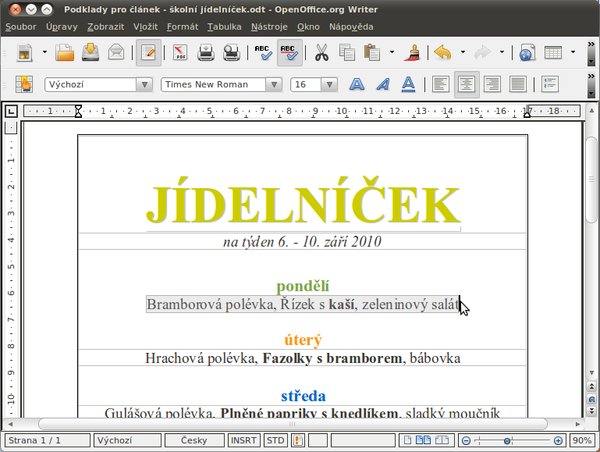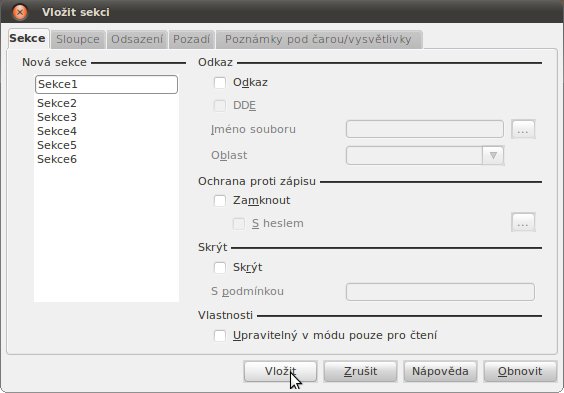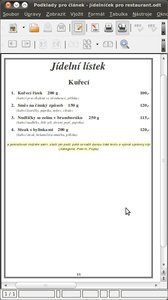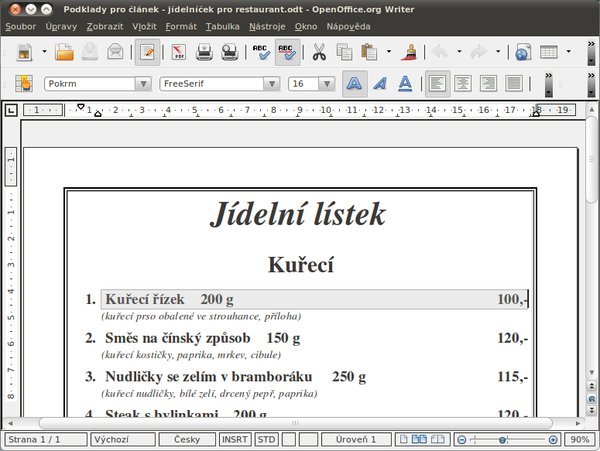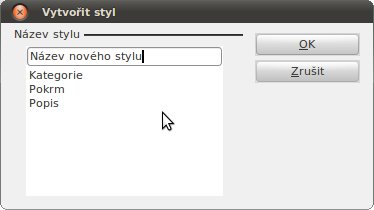V první části bude pozornost věnována školnímu jídelníčku, v druhé části pak jídelnímu lístku pro restauraci. Na příkladu bude vysvětlena práce s obrázkem, práce se styly, ohraničení stránky, práce s poli a další. K článku jsou také připojeny šablony vhodné k úpravě a dalšímu použití.
Školní jídelníček
Školní jídelna je typickým místem, kde je potřeba vytvářet aktuální jídelníček. Přístupů může být celá řada a záleží na vkusu, potřebě a možnostem. Ideální je využití velkého a dobře viditelného nadpisu a dále uvedení daného časového období. Samozřejmě tím nejdůležitějším je sdělení informací o chystaných jídlech, které je vhodné vytvořit dostatečně velkým písmem a také jej barevně odlišit. Ideální školní jídelníček by měl také obsahovat informaci o možnostech zrušení oběda a odpovědných osobách. Ale to všechno jsou obecné informace, nyní se tedy zaměřme na samotný Writer a jeho možnosti v tomto odvětví. Pokud se nechcete zabývat tvorbou jídelníčku, můžete si jej rovnou stáhnout níže.
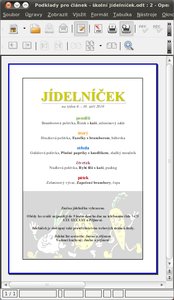 Jídelníček vytvořený v aplikaci
Writer
Jídelníček vytvořený v aplikaci
Writer
Samozřejmě nejjednodušším a na první pokus nejrychlejším způsobem je prostě jen použít text a ten případně naformátovat. Na jídelní lístek se ani jiným směrem jít nedá a naformátované písmo je také základem v uvedeném příkladě, respektive šabloně. Aplikace Writer však obsahuje celou řadu funkcí, kterými si lze práci značně zjednodušit. Jedná se zejména o využití stylů, sekce, exportu do PDF nebo hypertextového odkazu. V případě školního jídelníčku se však jedná – vzhledem k jeho jednoduchosti – pouze o velice netradiční využití sekce, a to prostě jen jako „textových polí“ pro větší pořádek v dokumentu a export do PDF pro snazší tisk nebo umístění na webové stránky. Na příkladu si tedy vyzkoušíme vytvoření sekcí, ohraničení stránky a vložení obrázku.
Vložení sekce a ohraničení stránky
Sekce je svým způsobem dokument v dokumentu a nabízí celou řadu možností. V jednoduchém jídelním lístku se však nabízí její využití velice netradičně, a to jako „textové pole“. Ve vytvořeném jídelníčku stačí označit jeden ze dnů jako na snímku Příprava pro sekci, v nabídce Vložit | Sekce a potvrdit tlačítkem Vložit. Sekce sice nemá v tomto případě žádnou funkci, ale odlišuje část, která se bude přepisovat od části, která zůstane stejná (například pondělí, úterý atd.).
K tomu, aby jídelníček pěkně vypadal, využijte jednoduché ohraničení stránky. Jděte na Formát | Stránka... a záložku Ohraničení. V ní můžete zanechat styl jako v příkladu nebo dle uvážení vybrat jiný. Pozornost věnujte části Uspořádání čar, kde klikněte na druhý čtvereček zleva, a to Ohraničení na všech 4 stranách (popisek se objeví po najetí myší). Potvrďte OK.
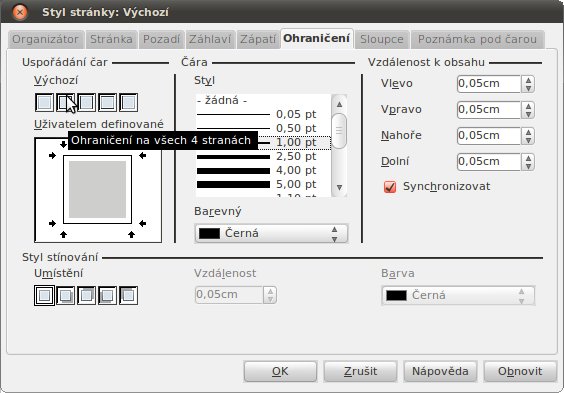 Nastavení jednoduchého ohraničení
stránky
Nastavení jednoduchého ohraničení
stránky
Oživte jídelníček obrázkem
Posledním postupem, ke kterému využijeme uvedený školní jídelníček, je základní práce s obrázkem. Stáhněte si pro volné použití obrázek ze stránek OpenClipArt ve formátu PNG a uložte si ho. Vložte si jej přes nabídku Vložit | Obrázek | Ze souboru... nebo jej obyčejně zkopírujte. Klikněte na něj pravým tlačítkem a v Obtékání textu vyberte Na pozadí. Dále jej můžete upravit podle příkladu, klikněte na něj levým tlačítkem myši a v neukotveném panelu Obrázek vyberte v rozbalovacím poli Grafický režim místo Výchozí možnost Vodoznak. Dále jej už pouze tažením za zelené čtverečky roztáhněte do krajů.
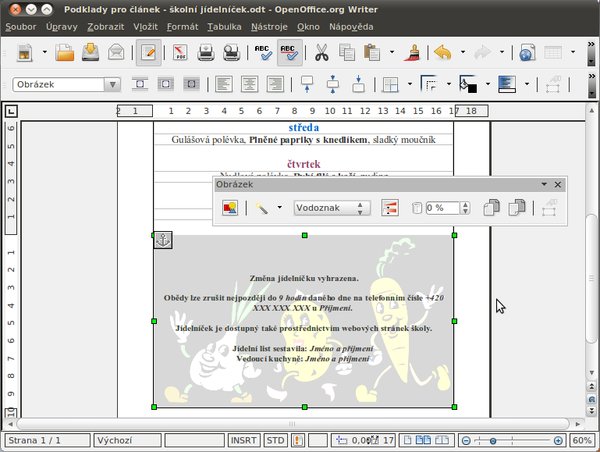 Nastavení obrázku jako vodoznaku
Nastavení obrázku jako vodoznaku
Jídelní lístek pro restauraci
Jídelní lístek pro restauraci by měl být hlavně jednoduchý a přehledný. Je důležité zvážit, zda se jídla nevejdou na jednu stranu listu a nápoje na stranu druhou. Pak si totiž ušetříte nejen čas, ale hlavně finanční prostředky za tisk takového lístku. V příkladě budeme pracovat s klasickým vícestránkovým jídelním listem vytvořeným s důrazem na přehlednost. U každého jídla by také určitě nemělo chybět pořadové číslo v dané kategorii, což může značně ulehčit práci a nervy nejen číšníkovi, ale také hostům. Samozřejmě nesmí chybět hmotnost a cena. Vhodné je také uvést detailní popis nabízeného pokrmu, a to nejlépe do závorky pod jeho název, kde nepůsobí rušivě.
Vraťme se ale k praktické části a využití funkcí Writeru. V případě jídelního lístku (menu) pro restauraci se bude jednat zejména o využití stylů, polí a pěknou grafickou úpravu. Pokud se nechcete zabývat tvorbou a jednotlivými funkcemi, můžete si níže soubor se šablonou rovnou stáhnout a popis funkcí využít pro ulehčení případných úprav. U větších dokumentů je vhodné používat styly a jídelní lístky rozhodně tedy nejsou výjimkou. V první řadě si vždy připravte alespoň část dokumentu a ten si ručně naformátujte. Změňte dle uvážení písmo, parametry, zarovnání, odsazení apod. V příkladu a potažmo i v šabloně je trojice nadefinovaných stylů:
- Kategorie (FreeSeríf, velikost 24, tučně, zarovnání na střed, od shora 0,2 cm, od zdola 0,6 cm)
- Pokrm (FreeSeríf, velikost 16, tučně, zarovnání doleva, od shora 0,2 cm)
- Popis (FreeSeríf, velikost 12, tučně, zarovnání doleva)
Vlastní styl z výběru
Tím se totiž na již existující části dokumentu přesvědčíte, zda vypadá podle vašich představ. Poté stačí jen označit danou část naformátovaného textu a kliknout na tlačítko Styly a formátování (ikona vlevo v horním panelu nástrojů, na snímku Označený text – je na něm kurzor). Nyní se objeví okno Styly a formátování, kde vpravo nahoře rozklikněte nabídku Nový styl z výběru (popisek se objeví po najetí myší). Ze tří nabídnutých možností vyberte Nový styl z výběru. Objeví se malé okno Vytvořit styl, kde jen napište název nového stylu a potvrďte svou volbu tlačítkem OK. Vámi vytvořený styl by se měl objevit po boku ostatních stylů. Pokud s nimi nemáte zkušenosti, doporučuji si o nich přečíst samostatný článek Základy: Formátování textu ve Writeru pomocí stylů.
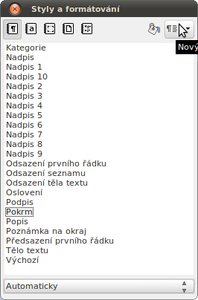 Styly a formátování (Nový styl z
výběru)
Styly a formátování (Nový styl z
výběru)
Číslování a úprava
Vhodné je použít také číselné číslování, které se nastavuje přes Formát | Odrážky a číslování..., například druhé nahoře zleva v záložce Typ číslování. V příkladu je číslování použito u názvu pokrmu ve stylu Pokrm. Pracuje se s ním následujícím způsobem: tlačítkem Enter vznikne nový očíslovaný řádek, u nějž se musí klávesou Backspace číslování smazat (na tomto řádku je přeci popis jídla v závorce). Poté se znovu použije Enter a objeví se další číslice až na dalším řádku. Tento postup si je zapotřebí vyzkoušet metodou pokus-omyl a přijít tomu na kloub. Jde prostě jen o to, že Writer vytvoří číslování původně na každém řádku, protože neví, že na něm bude něco jiného.
Na panelu nástrojů Vložit | Panely nástrojů | Odrážky a číslování také stačí kliknout na osmou ikonu zleva Vložit nečíslovanou položku. Automaticky Writer odřádkuje, ale nevloží číslo. Následující řádek číslo mít bude dle pořadí, ale použijte opět Enter.
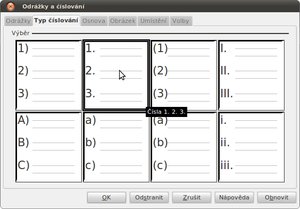 Odrážky a číslování | Typ číslování
Odrážky a číslování | Typ číslování
A na závěr je vhodné vytvořit (podobně jako v prvním příkladě) ohraničení stránky. Případně přes Formát | Stránka v záložce Zápatí zaškrtnout Zápatí vloženo. A následně do něj přes Vložit | Pole umístit dvojici polí, a to Číslo stránky a Počet stran. Oddělte je navzájem lomítkem, pole se objeví nadále na každé další straně, přičemž je lze naformátovat.
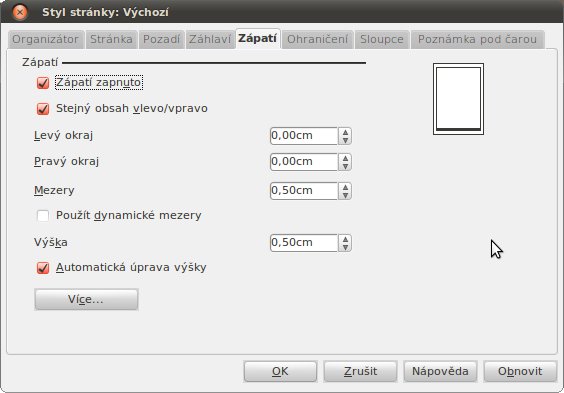 Zapnutí zápatí
Zapnutí zápatí
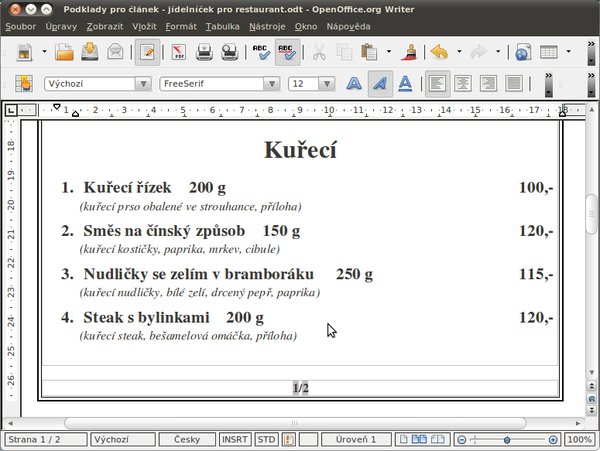 Počet stran v zápatí
Počet stran v zápatí
A to už je z dnešního článku, který se netradičně věnoval jídelním lístkům, vše. Níže pod článkem jsou dostupné ke stažení šablony použité v příkladě. Pokud máte jakýkoliv dotaz, neváhejte se vyjádřit, či zeptat dole v diskuzi.
Stáhnout školní jídelníček.
Stáhnout jídelníček pro restaurant.


 Jídelní lístky jsou třeba všude tam, kde se vaří ve velkém. Najdeme je pochopitelně ve školních jídelnách, hospodách,
restauracích a v mnoha dalších typech stravovacích zařízení. V dnešním článku se zaměříme právě na tvorbu jídelních
lístků pomocí aplikace Writer .
Jídelní lístky jsou třeba všude tam, kde se vaří ve velkém. Najdeme je pochopitelně ve školních jídelnách, hospodách,
restauracích a v mnoha dalších typech stravovacích zařízení. V dnešním článku se zaměříme právě na tvorbu jídelních
lístků pomocí aplikace Writer .